Символы и компоненты
Символы с несколькими формами
В некоторых случаях вам может понадобиться создать чертежи, отображающие символы горизонтально. В других случаях вы можете захотеть создать вертикальные.Capital X Panel Designer позволяет легко сделать и то, и другое с помощью одного символа.
Символы вCapital X Panel Designer интеллектуальны и могут вращаться вертикально или горизонтально простым щелчком правой кнопки мыши. Текст и описания повернутых символов автоматически перемещаются на правильные позиции.
Перетащите символ на чертеж и щелкните правой кнопкой мыши, чтобы открыть дополнительные параметры.

Символы, которые работают независимо от единиц измерения
Символы вCapital X Panel Designer также не зависят от единиц измерения. Это означает, что вы можете создать один символ и использовать его на нескольких единицах измерения страницы, включая дюймы, миллиметры, сантиметры и метры, гдеCapital X Panel Designer автоматически изменит размер ваших символов, чтобы они хорошо подходили для любых выбранных вами единиц измерения.
Как дублировать символы и провода
На электрических чертежах вам придется дублировать схемы, символы и провода. Чтобы легко дублировать, выберите фигуры с помощью мыши и просто нажмите клавишу CTRL, а затем перетащите их.
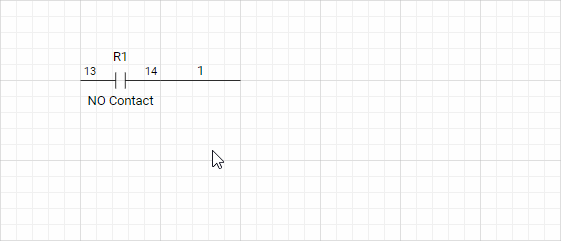
Кроме того, вы также можете выбрать фигуры и нажать CTRL-C для копирования, CTRL-X для вырезания и CTRL-V для вставки.
Интеллектуальная автоматическая нумерация
Всем символам будут автоматически присваиваться разумные имена при размещении или дублировании на чертеже.
Для символов, сброшенных с трафарета,Capital X Panel Designer будет следовать формату именования во время создания символа. Например, когда вы создаете символ и называете его C1, тоCapital X Panel Designer назовет его C1, C2, C3 и т. д., когда вы перетащите их на свои рисунки.
Для повторяющихся символовCapital X Panel Designer будет следовать существующему формату символа. Например, когда вы поместили символ с именем C1 на чертеж, а затем переименовали его в Control1. Когда вы дублируете Control1,Capital X Panel Designer автоматически назовет последующие символы Control2, Control3 и т. д.

Автоматическое присвоение имен пинам
Capital X Panel Designerавтоматически назначает следующий доступный набор выводов, когда символы используют одни и те же ссылки.

Пользователи могут щелкнуть правой кнопкой мыши по символу и выбрать « Установить имена контактов», чтобы вручную назначить другой набор контактов или показать / скрыть имена контактов.

Кроме того, вы можете щелкнуть Свойства | Layers и измените слой Pins, чтобы отображать или скрывать имена контактов для всей страницы.
Как назначать компоненты и управлять ими
Пользователи могут назначать компоненты и управлять ими, нажав « Управление компонентами» .
Символы вCapital X Panel Designer организованы по ссылкам, а затем разделены на группы. Затем каждая группа может быть назначена одному или нескольким компонентам реального мира. Эти задания затем будут использоваться при создании макетов, спецификаций и отчетов.

Общие сведения о базе данных компонентов
База данных компонентов хранит все спецификации компонентов, чтобы их можно было использовать и повторно использовать в нескольких проектах и чертежах. После выбора компонента его спецификации передаются и сохраняются на самом чертеже для переносимости.
Компоненты, хранящиеся в базе данных, делятся на категории, и один компонент может появляться более чем в одной категории. Пользователи могут щелкнуть База данных компонентов , чтобы добавить, изменить или удалить компоненты из базы данных. Кроме того, всю базу данных можно экспортировать для редактирования и импортировать обратно вCapital X Panel Designer .

Как сделать свои собственные символы
Чтобы создать свои собственные символы, сначала нарисуйте собственную графику и текст.

Если у вас несколько фигур, сгруппируйте их все и добавьте точки соединения.

Нажмите Create Schematic Symbol и введите необходимую информацию, затем нажмитеOK .
Во время создания символаCapital X Panel Designer будет запрашивать у пользователей категорию. Затем эта категория будет использоваться во время управления компонентами, когда пользователю изначально представлены только компоненты с той же категорией.
Например, если категории «Двигатель» присвоен символ, во время управления компонентами сначала будут представлены только двигатели. Затем пользователи могут выбрать компонент из той же категории или выбрать другой из другой категории. Категории используются для облегчения управления компонентами и их выбора.
При создании символов символу будет присвоен компонент по умолчанию. Например, условному обозначению двигателя будет присвоен компонент двигателя по умолчанию. Пользователи могут изменить это значение по умолчанию и выбрать требуемый компонент позже с помощью « Управление компонентами» .

Как назначать имена выводов символам
При создании символов пользователи могут задавать имена выводов с помощью диалогового окна «Установить имена выводов », включая настройку положения текста и его ориентации.

Как узнать расположение символов с помощью AutoLocation
Символ AutoLocation автоматически отображает местоположение ваших ссылок в реальном времени без вмешательства пользователя. Автолокация будет обновляться автоматически при перемещении символов даже на нескольких страницах.
Щелкните правой кнопкой мыши форму AutoLocation, чтобы перейти к отслеживаемым ссылкам. Для отслеживания одной и той же ссылки на нескольких страницах можно использовать несколько символов AutoLocation.